win11专业版中如何使用注册表隐藏非活动滚动条
要仅在尝试滚动内容时显示滚动条,请使用以下步骤:
1. 打开开始。
2. 搜索regedit并单击顶部结果以启动注册表编辑器。
3. 导航到以下路径: HKEY_CURRENT_USER\Control Panel\Accessibility
4. 双击DynamicScrollbars键并将其值从0更改为1以隐藏滚动条。
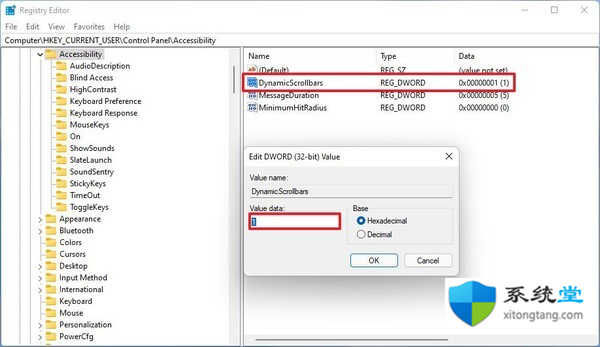
5. 重新启动计算机(如果适用)。
完成这些步骤后,滚动条将在 Windows 11 上启用其默认行为。
win11专业版中如何使用注册表隐藏非活动滚动条
win11专业版中如何使用注册表隐藏非活动滚动条
要仅在尝试滚动内容时显示滚动条,请使用以下步骤:
1. 打开开始。
2. 搜索regedit并单击顶部结果以启动注册表编辑器。
3. 导航到以下路径: HKEY_CURRENT_USER\Control Panel\Accessibility
4. 双击DynamicScrollbars键并将其值从0更改为1以隐藏滚动条。
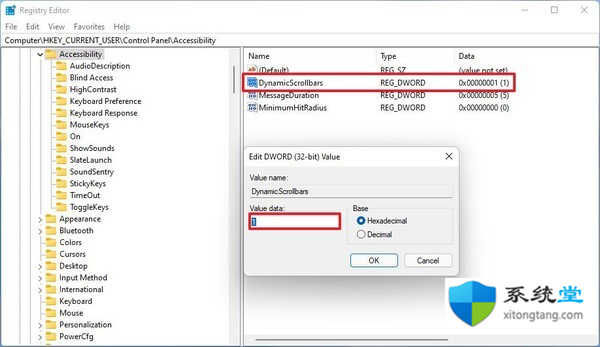
5. 重新启动计算机(如果适用)。
完成这些步骤后,滚动条将在 Windows 11 上启用其默认行为。
您可能感兴趣的文章
热度
℃

热度
℃
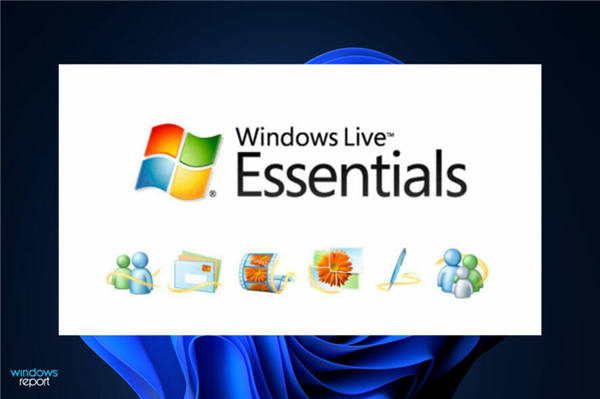
热度
℃
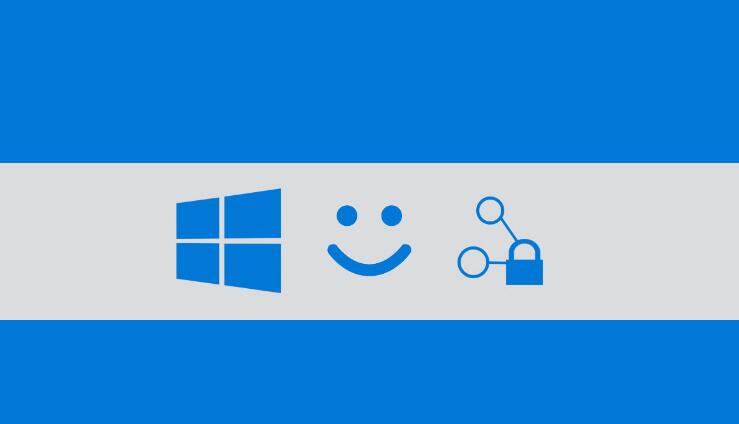
热度
℃

热度
℃

热度
℃

热度
℃
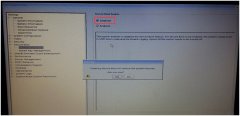
热度
℃

热度
℃

热度
℃
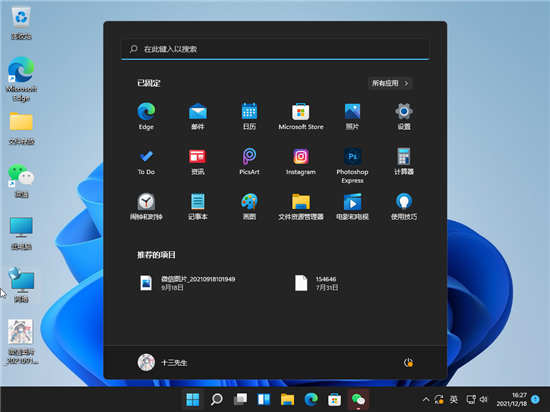
热度
℃
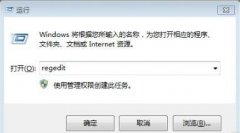
热度
℃
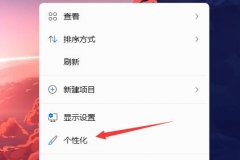
热度
℃
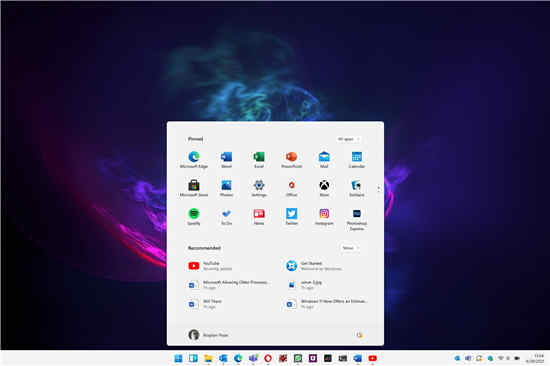
热度
℃
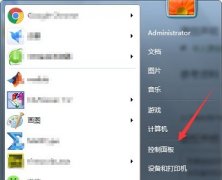
热度
℃

热度
℃
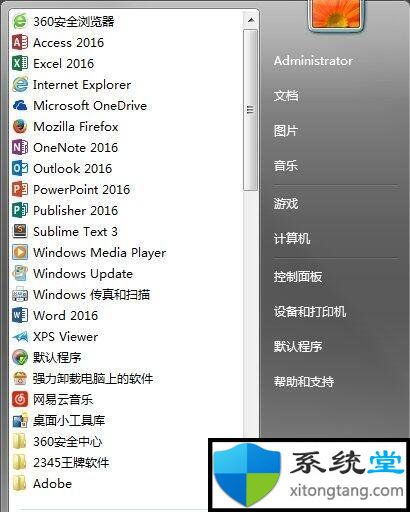
热度
℃
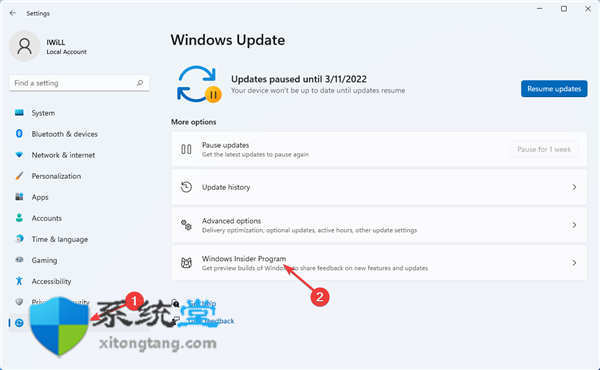
热度
℃
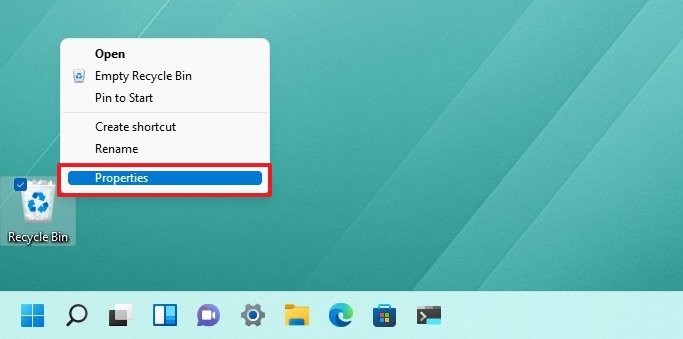
热度
℃
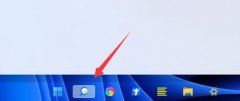
热度
℃

分享至微信,请使用浏览器下方的分享功能
win11专业版中如何使用注册表隐藏非活动滚动条
win11专业版中如何使用注册表隐藏非活动滚动条 要仅在尝试滚动内容时显示滚动条,请使用以下步骤: 1. 打开开始。 2. 搜索regedit并单击顶部结果以启动注册表编辑
长按识别二维码 进入电脑技术网查看详情